فریم ورک Zend یکی از محصولات شرکت Zend است. این شرکت پشتیبان رسمی PHP محسوب شده و محصولات دیگری نیز در این زمینه دارد؛ مثلا Zend Server یا Zend Studio که یک IDE برای توسعه اپلیکیشن های وبی مبتنی بر PHP است.
فریم ورک Zend یا به اختصار ZF مشتمل بر مجموعه ای از توابع کتابخانه ای و کلاسها است که برای توسعه بسیاری از اپلیکشن های وب موردنیاز است. در قسمت اول از این مجموعه مباحث به نحوه نصب این فریم ورک بر روی کامپیوتر کاربر اشاره ای خواهیم داشت
الف- دانلود فایل ZF از سایت رسمی: برای دریافت این فریم ورک ابتدا بایستی به http://framework.zend.com/ رفته و آخرین نسخه آن را دریافت کنید (در زمان نگارش این مطلب، آخرین نسخه پایدار آن ۱٫۱۱٫۱۲ بوده و علاوه بر آن نسخه های بتای دیگری نیز از آن عرضه شده بود.)
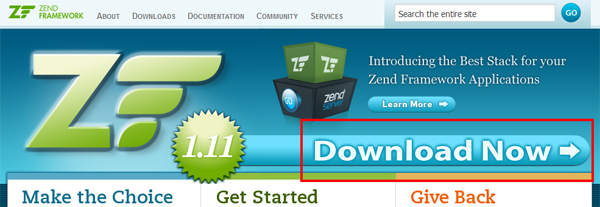
با مراجعه به این سایت نسخه های مختلفی از این فریم ورک قابل دریافت است که با توجه به توضیحات فوق آن را دریافت می کنید
حال پس از دریافت این فریم ورک آماده آغاز به کار در محرله دوم هستیم. پیکربندی و تنظیم ZF بر روی کامپیوتر محلی خودتان
مرحله دوم: تنظیم و پیکربندی ZF:
با دریافت و unzip کردن فایل فریم ورک ساختار زیر را مشاهده خواهید کرد
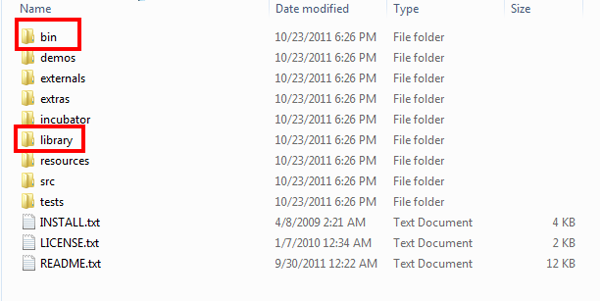
برای کار در این بخش دو فوادر از اهمیت برخوردارند: bin و library. برای ادامه کار توصیه می کنیم پوشه bin را در داخل مسیری که PHP در آن اجرا می شود کپی کرده و ضمنا نام آن را به zend-bin تغییر دهید. این پوشه شامل سه تا فایل است یکی با پسوند php دیگری با پسوند bat و آخری با پسوند sh به این ترتیب می توانید حدس بزنید که فایلهای bat و php در ویندوز و sh و php در لینوکس به کار گرفته می شوند. در حقیقت این فیال (یعنی فابیل اجرایی zf در ویندوز یا لینوکس) برای ایجاد بخش های مختلف یک پروژه، کنترلزها ، اکشن ها،layout ها و نظایر آن استفاده می شود. حال کاری که باید انجام دهید آن است که این مسیر را در path سیستم معرفی کنید تا هر زمان که zf را فراخوانی می کنید اجرا شود
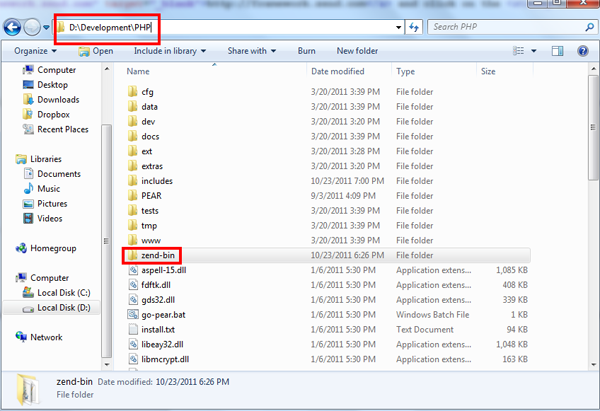
برای معرفی در path سیستم مطابق با شکل های زیر عمل کنید
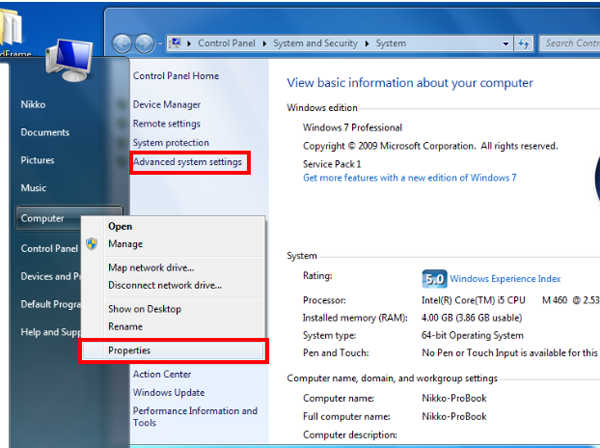
و مطابق شکل زیر مسیری که zf.bat در آن مسیر قرار گرفته است را وارد کنید
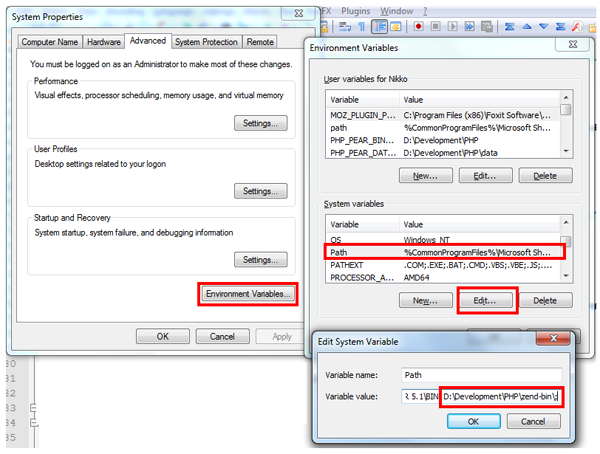
اگر همه چیز درست انجام شده باشد با دادن دستور zf –help و یا دستور zf show version در command ویندوز باید راهنمای zfو یا نسخه نصب شده zf را مشاهده کنید. در برخی مواقع نیاز به یک resttart سیستمی نیز دارید تا این تغییرات اعمال شود (احتمالا)
این هم نمایش اینکه zf درست نصب شده است
دست آخر می بایستی محتویات داخل پوشه library در مجموعه فایل های دانلود شده را که شامل بک پوشه به نام zend است میبایستی به کلیه پروژه های PHP خودتان include کنید. برای انجام این کار توصیه این است که این پوشه را در includes داخل فولدر PHP (مثلا xampp) کپی کنیدو توجه داشته باشید که در php.ini فولدر includes به پروژه ها ضمیمه شده باشد
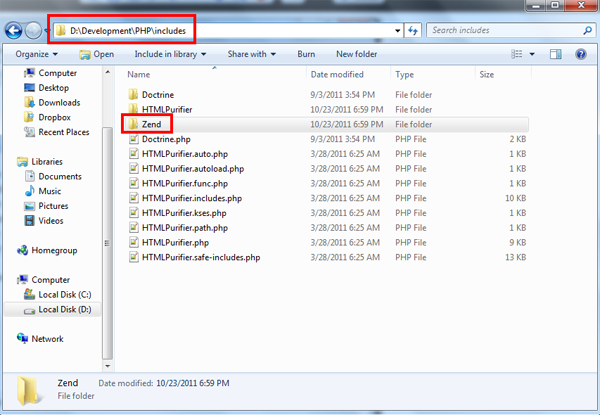
این برای قسمت اول ماجرا فکر کنم کافی باشه. در وهله بعد اولین پروژه مون رو با zf می نویسیم




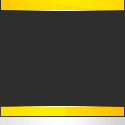

یک دیدگاه
سلام دکترجان. خوبی؟ خیلی وقته ازت خبری ندارم. امیدوارم سالم و مثل همیشه پویا باشی